Cách tải video trên Facebook như thế nào? Bạn muốn tải video ưa thích bất kỳ trên Facebook nhưng loay hoay vẫn không thể tải được?
Tham khảo ngay hướng dẫn cách tải video trên Facebook đơn giản, chi tiết được Hoamitech.com cập nhật đầy đủ trong bài viết dưới đây. Cùng với bài viết này, bạn sẽ tha hồ tải video ưa thích và xem offline chúng mọi lúc mọi nơi!
Cách tải Video trên Facebook Full 4K bằng SnapSave
SnapSave.App là công cụ tải video facebook chất lượng cao tốt nhất hiện tại, tốc độ tải cực nhanh, cho phép bạn download video facebook chất lượng: HD, Full HD, 2K, 4K… Và không bị mất tiếng giống như 1 số web khác. Cùng với đó công cụ này cũng hỗ trợ cả việc tải video facebook private cũng chất lượng lên đến 4K.
Hướng dẫn sử dụng Snapsave:
- Bước 1: Sao chép URL video Facebook từ điện thoại hoặc máy tính bằng cách nhấp vào Chia sẻ và chọn Sao chép liên kết.
- Bước 2: Truy cập địa chỉ
https://SnapSave.App/vn
và dán Url video Facebook vào và nhấn nút Tải xuống.
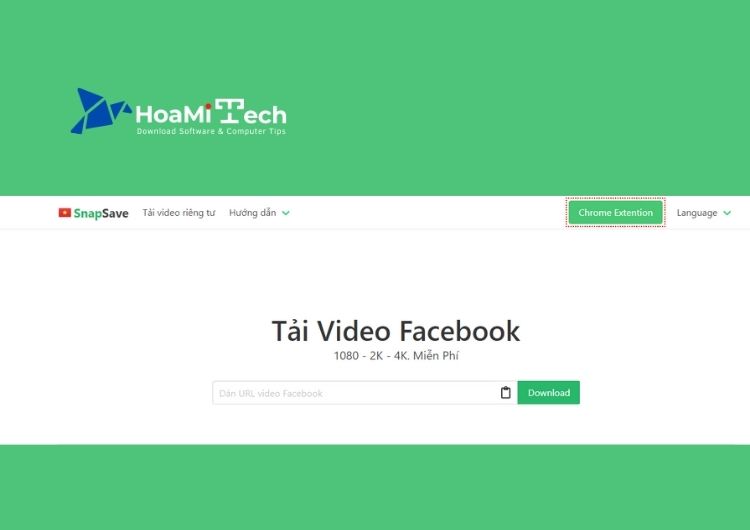
- Bước 3: Tải xuống video facebook bạn muốn với các chất lượng có thể có SD hoặc HD hoặc 1080p, 2K, 4K…
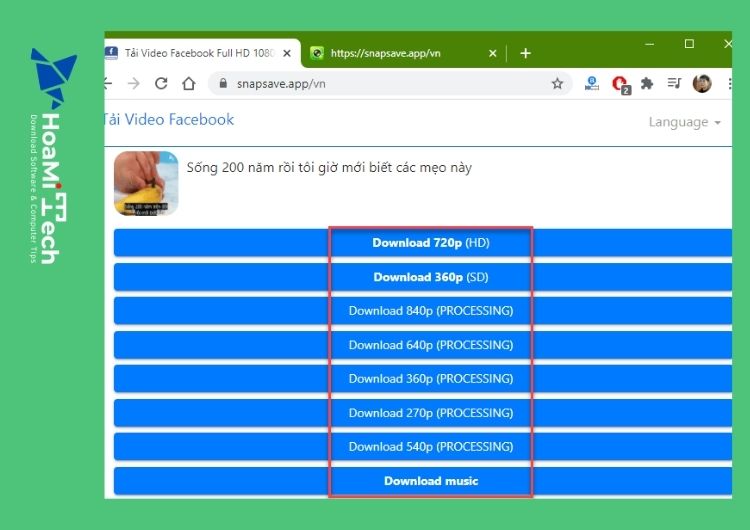
Cách tải Video trên Facebook bằng fbdown.net
Trước hết bạn hãy truy vấn vào fbdown.net theo đường link dưới đây :
http://www.fbdown.net/
Giao diện của công cụ sẽ như hình bên dưới .

Tiếp theo bạn sẽ sao chép đường link URL của video trên Facebook .
Sau đó paste vào khung trắng Enter Facebook Video URL của công cụ tải video Facebook fbdown trực tuyến. Rồi nhấn Download ngay bên cạnh .
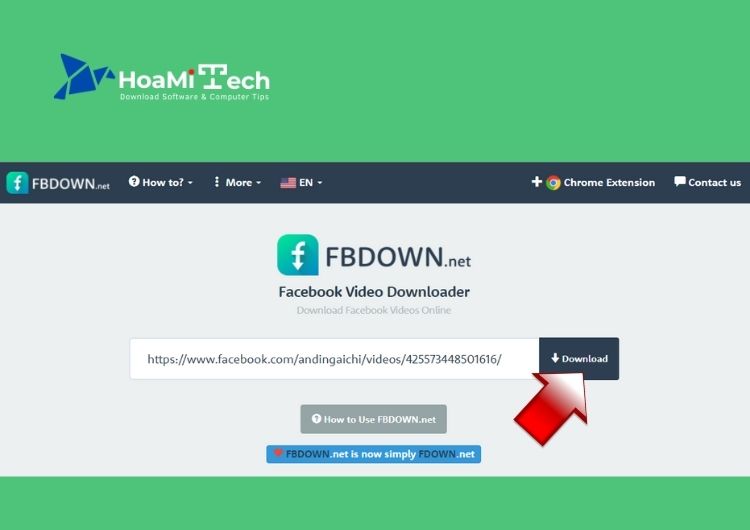
Giao diện tải video trên Facebook Open. Tại đây, tất cả chúng ta hoàn toàn có thể chọn tải video với chất lượng thường Download Video in Normal Quality, hoặc tải video với chất lượng HD Download Video in HD .
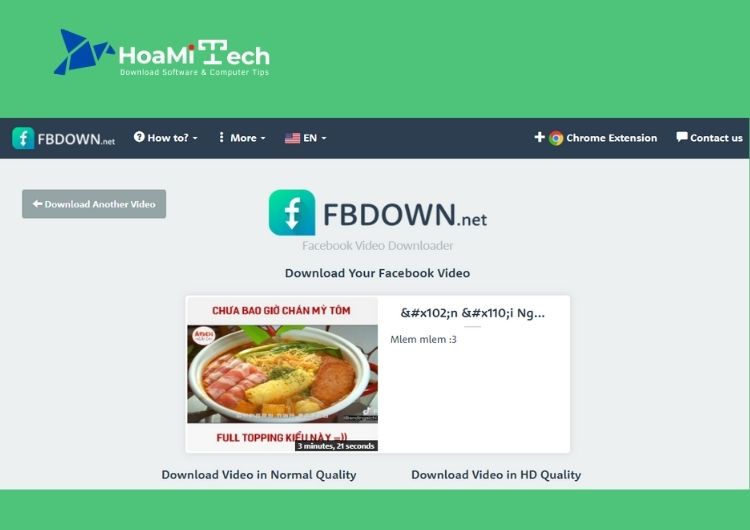
Một giao diện mới hiện ra, bạn nhấp vào dấu 3 chấm dọc ở góc dưới bên phải video, chọn Download. Ngay sau đó bạn hoàn toàn có thể xem video tải trên Facebook với các ứng dụng phát video chuyên được dùng trong máy tính .
Cách tải video trên Facebook bằng savefrom.net
Công cụ tải video này khá quen thuộc với những người thường tải video YouTube và cách triển khai cũng rất đơn thuần .
Bước 1: Trước hết, bạn truy cập công cụ theo đường link bên dưới.
https://en.savefrom.net/
Bước 2: Mở video cần tải về, nhấp chuột phải lên video, chọn Show URL, bạn copy đường link URL của video trên Facebok.
Bước 3: Tại giao diện của chương trình, chúng ta sẽ paste link URL vào khung trắng Just insert a link. Sau đó nhấn chọn biểu tượng mũi tên ngay bên cạnh.
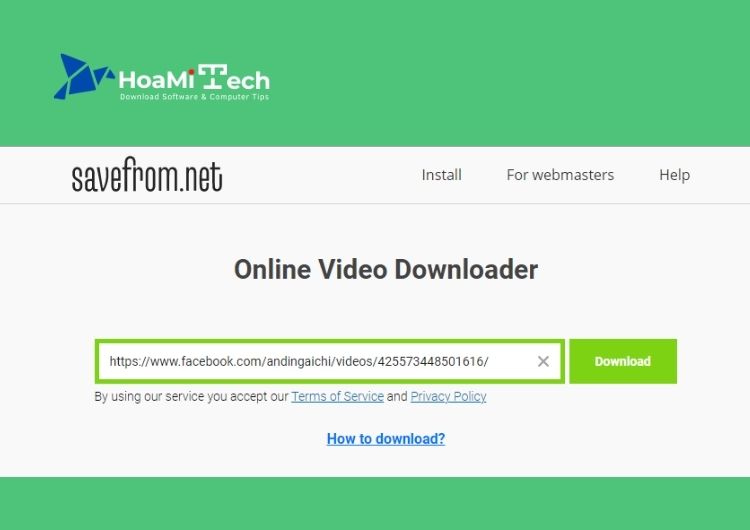
Bước 4: Ngay sau đó xuất hiện khung tải video bên dưới. Bạn có thể chọn chất lượng video SD hoặc HD khi nhấn chọn vào biểu tượng mũi tên xổ xuống màu xanh.
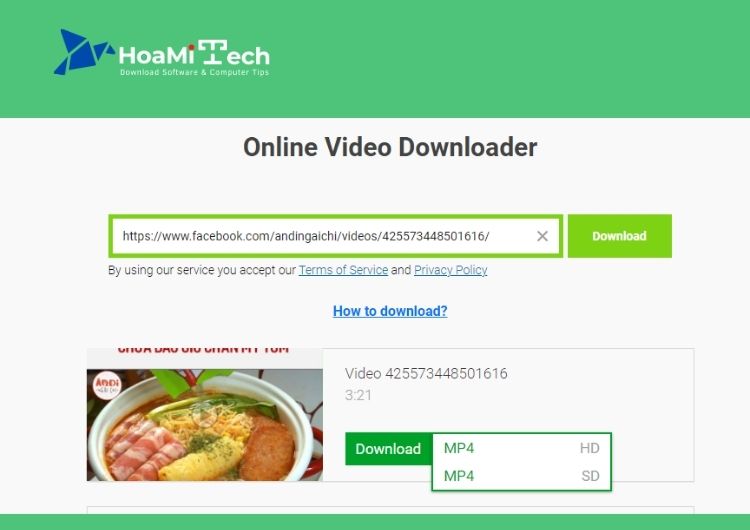
Bước 5: Một cửa sổ mới sẽ hiện ra, phát video bạn cần tải. Bạn nhấp chuột phải và chọn Lưu video thành/Save video as… Hoặc nhấn Ctrl+S để lưu video về máy tính. Ngoài ra, bạn có thể nhấp vào dấu 3 chấm nhỏ ⋮ trên video rồi chọn Tải xuống.
Download video Facebook bằng Filevid
Bước 1: Truy cập vào: filevid.com
Bước 2: Cách sử dụng rất đơn giản, nó cũng giống y hệt 2 dịch vụ trực tuyến ở trên là FBdown và SaveFrom. Các bạn chỉ cần copy đường dẫn của video cần tải về và paste vào ô Search/Download như hình dưới:
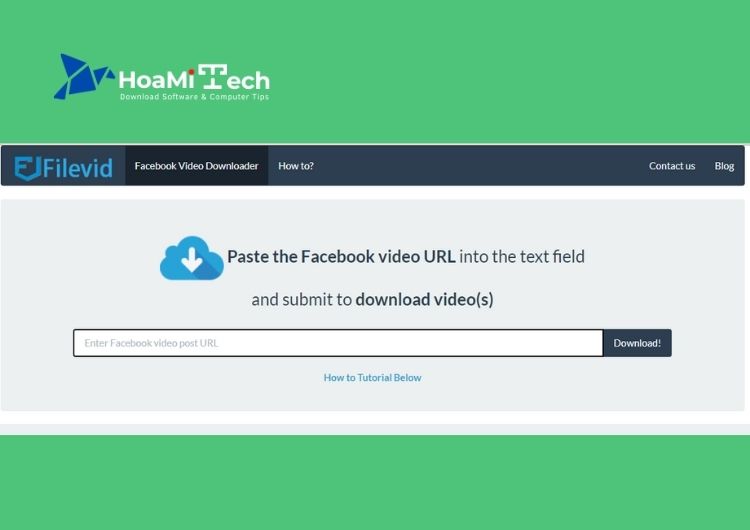
Bước 3: Hệ thống sẽ tiến hành lấy đường dẫn trực tiếp đến file video định dạng MP4 của video Facebook đó. Nếu video có định dạng HD 720 thì Filevid cũng sẽ cung cấp cả 2 tùy chọn SD và HD để bạn tải về. Cái này phụ thuộc vào chất lượng clip gốc khi tải lên của video.
Download video Facebook không cần công cụ
Tải video trên Facebook bằng trình duyệt Cốc Cốc
Khi xem video trên Facebook bằng trình duyệt Cốc Cốc, trình duyệt sẽ tự động nhận dạng file video. Bạn chỉ cần chọn chất lượng mong muốn rồi nhấn chuột vào “Tải xuống” để tải về máy tính.
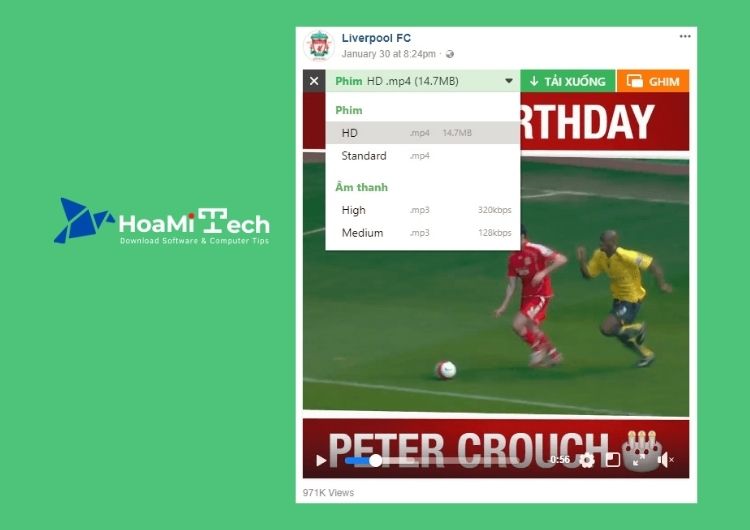
Không chỉ trên Facebook, Cốc Cốc còn nhận dạng được video trên Youtube hay các trang video, chiếu phim trực tuyến khác .
Tải video trên Facebook bằng Firefox, IE, Microsoft Edge
Muốn tải video trên Facebook trực tiếp từ các trình duyệt này mà không cần nhờ đến ứng dụng hay công cụ tương hỗ đến từ bên thứ ba, bạn làm theo các bước sau đây nhé :
Bước 1: Nhấn vào video bạn cần tải về, nhấp chuột phải, sau đó chọn Show URL.
Bước 2: Copy link video, dán lên thanh địa chỉ của trình duyệt.
Bước 3: Thay “https://www” bằng “m.” của địa chỉ đường link, sau đó, bạn sẽ được chuyển sang giao diện xem video của Facebook trên web điện thoại như hình dưới.
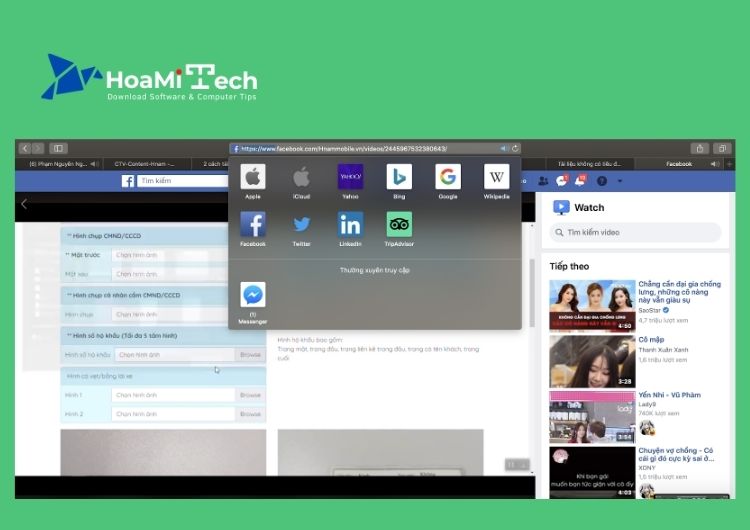
Bước 4: Xem video, nhấn chuột phải lên video rồi chọn Save as. Trên Internet Explorer, khi nhấn vào biểu tượng play, bạn sẽ thấy cửa sổ pop-up nhỏ nhảy ra dưới trình duyệt, sau đó nhấn vào Save để tải video Facebook.
Bước 5: Chọn thư mục lưu video, vậy là video của bạn đã được tải xuống rồi đó.
Trên đây là cách tải video trên Facebook xuống một cách thuận tiện mà bất kể ai hoàn toàn có thể triển khai được .
Cách Tải Video Trên Facebook do bạn đăng
Bước 1: Nhấn vào video bạn muốn tải video Facebook
Bước 2: Nhấn vào dấu ba chấm góc bên phải video rồi chọn Download Video như hình nhé:
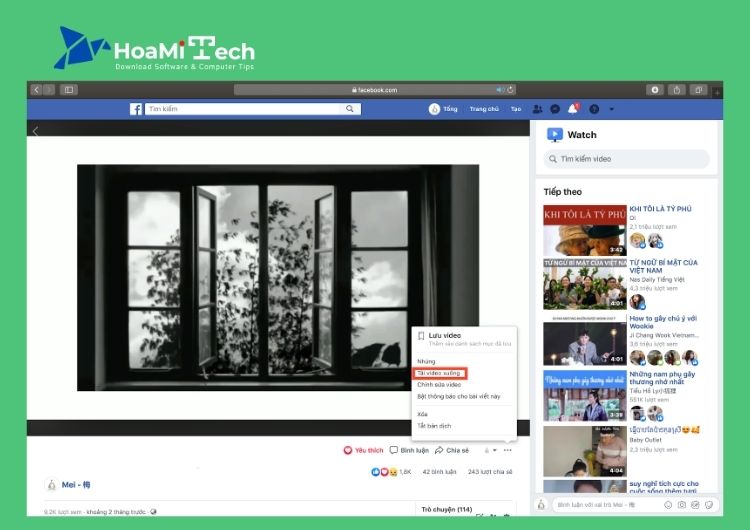
Cách Tải Video Trên Facebook về điện thoại
Sử dụng trang web để tải về
Làm thế nào để tải video facebook về điện thoại cảm ứng nhưng vẫn giữ được chất lượng của video ? Hay bạn đang loay hoay tìm cách tải video Facebook nhưng vẫn chưa triển khai được ? Cùng xem ngay 2 cách tải video trên facebook dành riêng cho chiếc smartphone của bạn .
Sử dụng trang web download video facebook cho điện thoại để tải video Facebook:
https://extradownloader.com/
Sử dụng trình duyệt web Google Chrome
Đây là một trong những cách đơn thuần giúp bạn tải video trên facebook về nhanh nhất mà không cần sử dụng bất kỳ website nào. Thay vì sử dụng app để vào facebook như thường thì, bạn thử vào bằng trình duyệt Google Chrome và thực thi các bước sau :
- Bước 1: Đăng nhập tài khoản Facebook vào trình duyệt trên Google Chrome trên điện thoại
- Bước 2: Chọn video bạn muốn tải về
- Bước 3: Ấn vào và giữ video đó
- Bước 4: Chọn “Lưu Video” và video sẽ tự tải về điện thoại bạn.
Kết luận
Trên đây là một số cách tải video trên Facebook về máy tính, điện thoại mà Hoamitech.com đã tổng hợp được. Tuy nhiên, những cách này chỉ có thể áp dụng được cho những video để ở chế độ công khai. Chúc các ban thành công nhé!
Source: kubet
Category: Tải Phầm Mềm

Leave a Reply